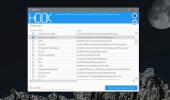Forzar salir y reiniciar programas en ejecución con esta herramienta Eye Candy
El administrador de tareas de Windows le permite administrar todas las aplicaciones, procesos y servicios en ejecución. Puede iniciar nuevos procesos, detener los que ya se están ejecutando, cambiar su prioridad, ver el rendimiento de la PC y el uso de CPU y memoria, cambiar la prioridad de diferentes procesos, etc. En resumen, el administrador de tareas de Windows es una consola de administración de procesos completa para administrar los procesos en ejecución, y es útil tanto para usuarios básicos como avanzados. Sin embargo, debido a que tiene todas las opciones de gestión de procesos, a veces puede parecer un poco demasiado avanzado para los usuarios básicos. Cuando una aplicación pasa al modo de no respuesta, puede cerrarla usando el administrador de tareas de Windows, pero no hay una opción para reiniciarla instantáneamente. Primero debe eliminarlo y luego reiniciarlo nuevamente manualmente. Hoy tenemos una aplicación para Windows llamada Task ForceQuit que le permite salir de las tareas, reiniciarlas, reiniciar el proceso explorer.exe, reiniciar todo el sistema o apagar completamente la computadora, todo desde una sola interfaz. Sigue leyendo para obtener más información sobre Task ForceQuit.
Durante la instalación, tiene la opción de descargar e instalar CleanMyPC, junto con la instalación de Task ForceQuit. Asegúrate de desmarcarlo para evitar que ingrese software no deseado en tu computadora.

Al igual que todas las aplicaciones anteriormente cubiertas de Softorino, Task ForceQuit también viene con una interfaz atractiva. Le proporciona un fácil acceso a todas las opciones disponibles sin consumir mucha memoria del sistema. Cuando instala y ejecuta el programa por primera vez, la interfaz principal aparece en el escritorio. Todos los procesos que se ejecutan actualmente se enumeran en la interfaz principal, con opciones para ForceQuit o Reiniciar el proceso disponible delante del nombre de cada aplicación. También puede reiniciar el Explorador (esto reiniciará los procesos explorer.exe), reiniciar el sistema o apagar la PC utilizando sus respectivos botones disponibles en la parte inferior de la interfaz.

Cuando cierra el programa, entra en la bandeja del sistema. Al hacer clic con el botón izquierdo en el icono de la bandeja del sistema, aparece la interfaz principal, mientras que al hacer clic con el botón derecho se le proporciona lista de aplicaciones que se ejecutan actualmente y la opción de forzar el cierre o reinicio sin abrir la ventana principal interfaz.

Task ForceQuit funciona en las versiones de 32 bits y 64 bits de Windows XP, Windows Vista Windows 7 y Windows 8.
Descargar Task ForceQuit
Buscar
Mensajes Recientes
¿Cuál es la diferencia entre las aplicaciones portátiles e instalables?
Al descargar aplicaciones, es posible que se le haya presentado la ...
Cómo agregar juegos de Microsoft Store a Steam en Windows 10
Steam no es el único lugar donde puedes instalar juegos desde. Exis...
La aplicación Adobe Reader Modern UI llega a la tienda de Windows 8
Además de su aspecto visualmente impresionante, Windows 8 cuenta co...